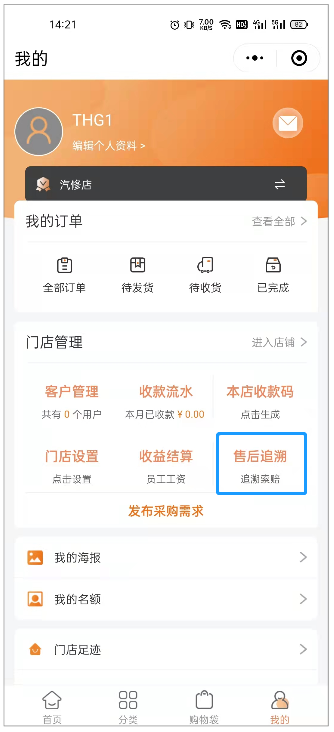该文档包含:
- 汽修厂员工录入追溯单
- 用户根据追溯单申请售后索赔
- 用户自主申请售后索赔
- 后台部分
汽修厂员工生成追溯单
入口
1. 员工录入追溯单
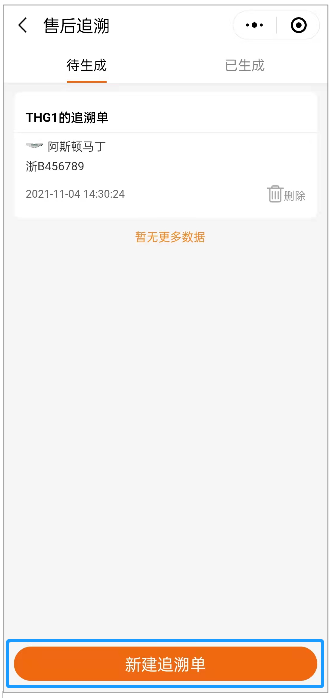

- 点击【新建追溯单】按钮,进入“录入追溯单”页面
- 录入完相关信息后
- 点击【保存】,将追溯单保存至“待生成”追溯单;
- 点击怕【生成追溯单】,将追溯单保存至“已生成”追溯单,并同步至用户端
录入人:显示该账号的昵称; 汽车车型:点击进入“选择汽车品牌”页面选择汽车品牌 选择用户:选择该小程序中的客户(也就是后台中’用户列表’中的用户) 手机号码:选择用户后自动获取 车牌号码:手动输入
1.1 追溯单——已生成
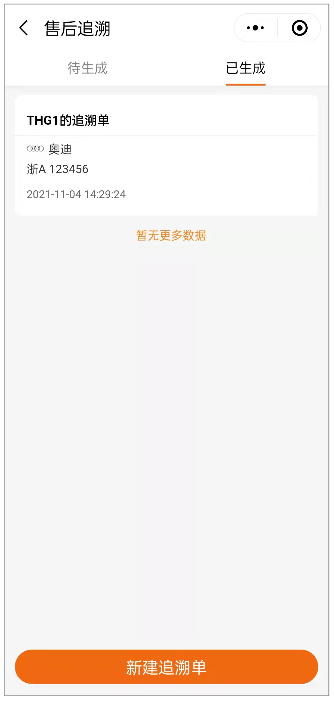
已生成的追溯单,员工仅支持查看
2. 汽修厂查看用户索赔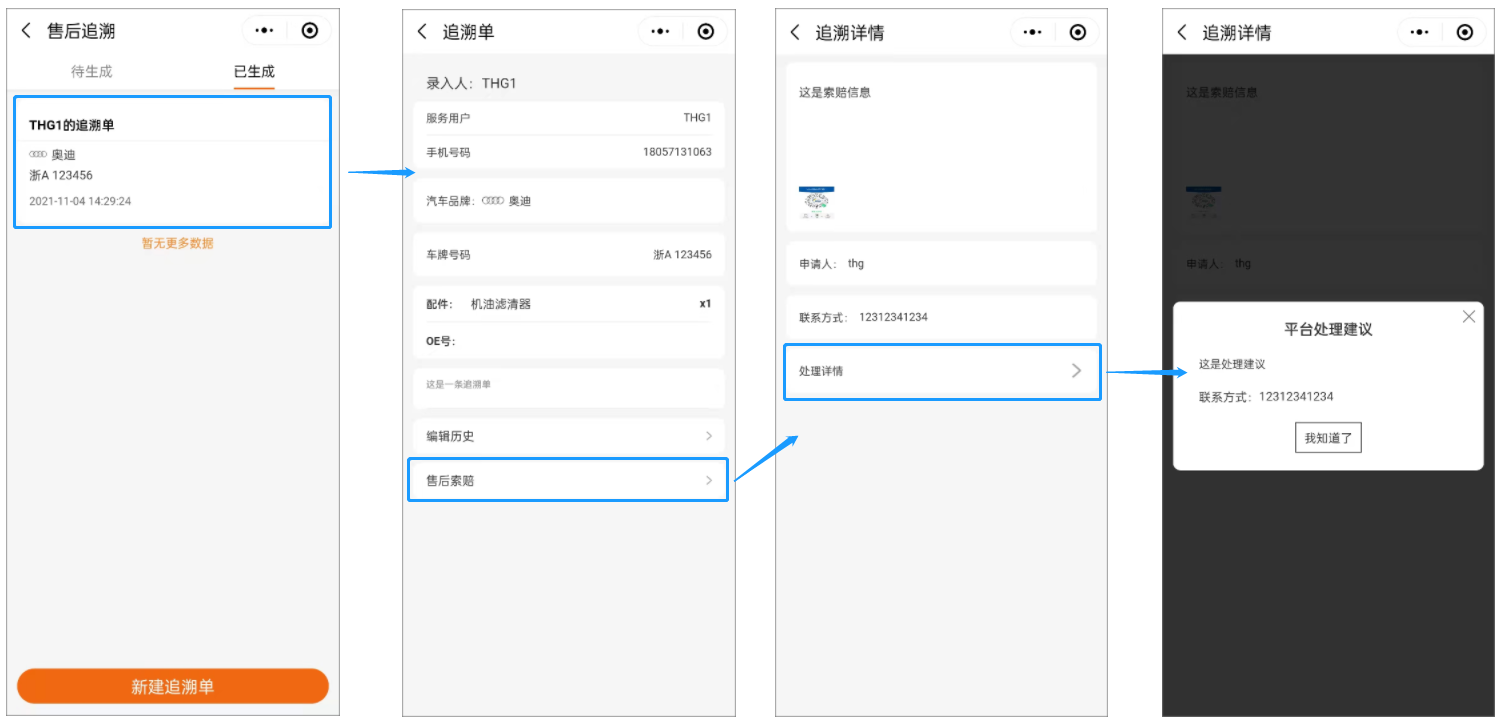
进入追溯单详情页,点击【售后索赔】查看索赔情况,点击【处理建议】可查看平台给出的处理建议
用户申请售后索赔
入口
入口 1 :门店收款码
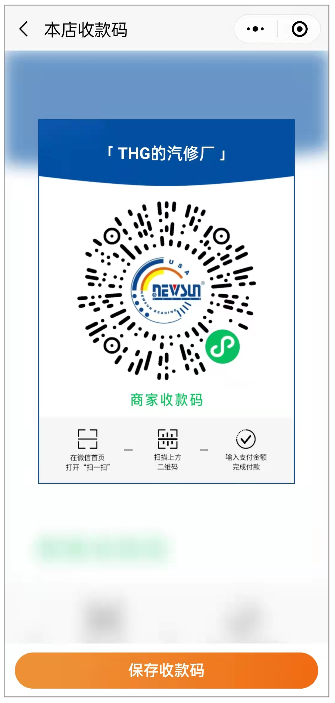
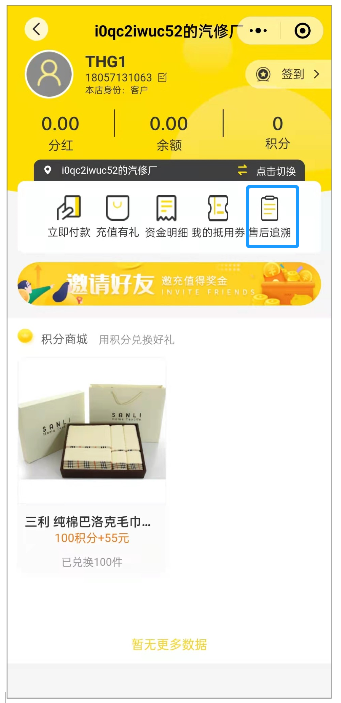
用户扫描门店码,进入门店主页,点击【售后追溯】,进入到“售后追溯”页
入口 2 :门店足迹
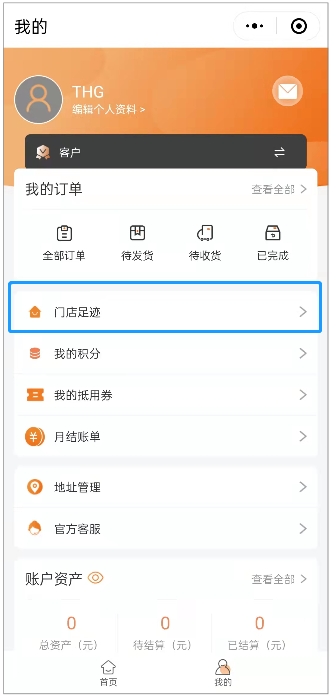
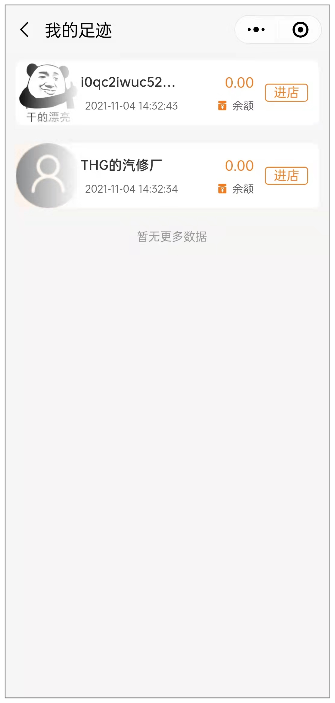
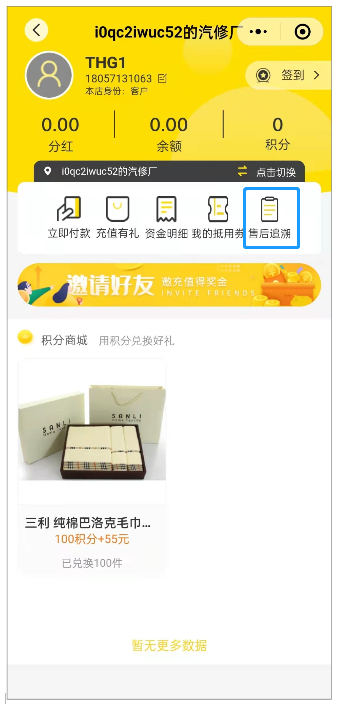
点击【门店足迹】,进入“我的足迹”页,选择需要进入的店铺,点击【进店】按钮,进入“门店主页”
入口 3 :客户主页汽修厂列表
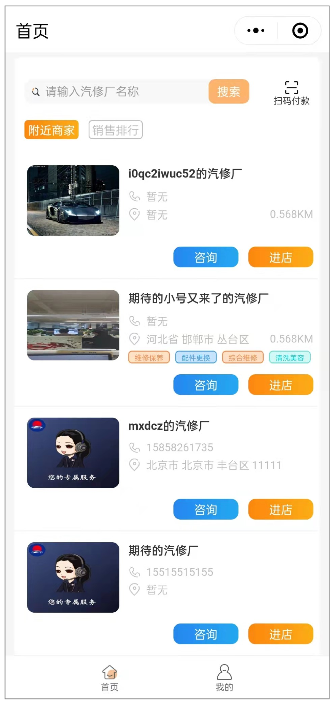
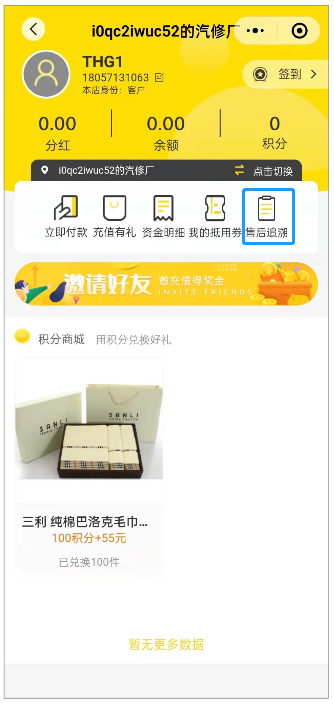
用户在小程序首页可以看到汽修厂列表,点击汽修厂对应的【进店】按钮,进入“门店主页”
2.1 用户根据追溯单申请售后索赔
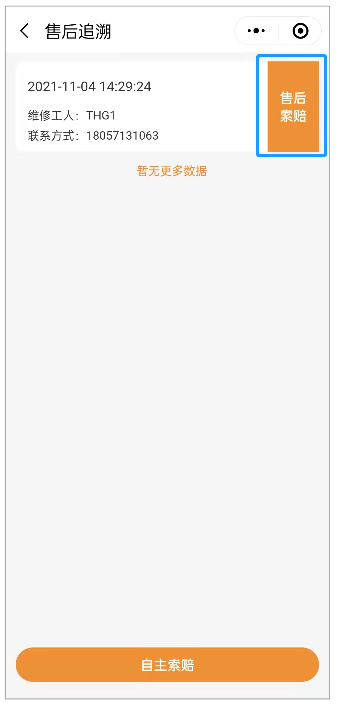

点击【售后索赔】,进入“售后索赔”页,填写相关信息后,点击【提交申请】按钮,索赔提交成功,同步至后台和汽修厂端
2.2 查看索赔处理情况
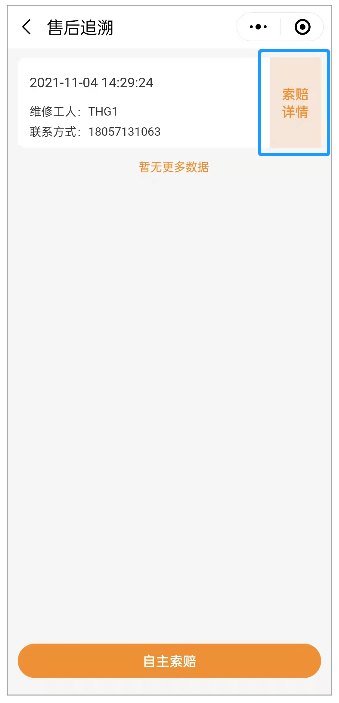

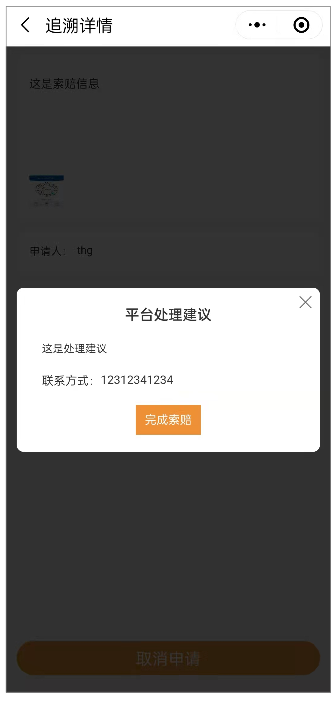
- 用户提交索赔后,【售后索赔】变为【索赔详情】,点击进入“追溯详情”页后,可以看到平台对于该条索赔信息的处理情况;
- 用户觉得处理建议合理,并且汽修厂已经处理完成,点击【完成索赔】按钮,该次索赔结束
3. 用户自主申请索赔
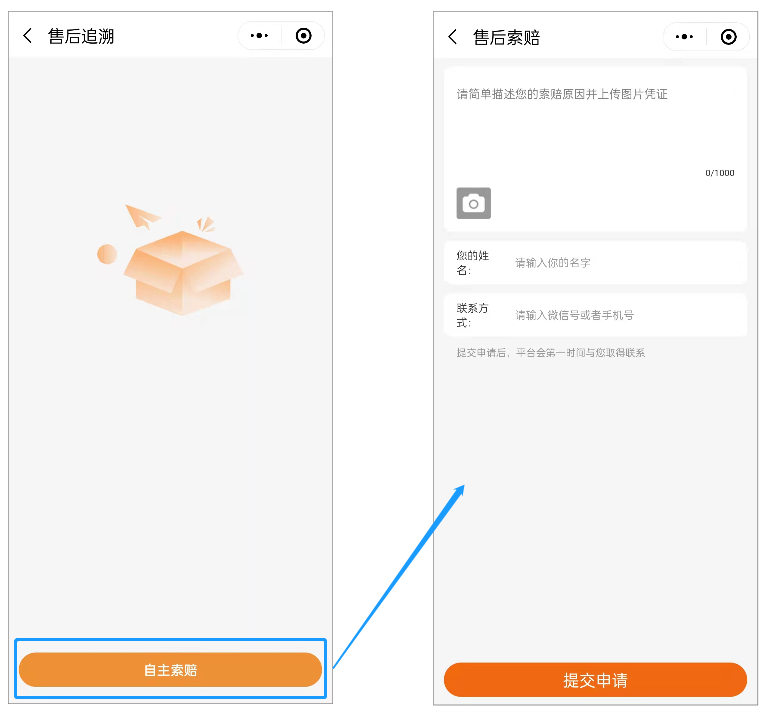 进入“售后追溯”页,点击【自主索赔】按钮,即可发起索赔
进入“售后追溯”页,点击【自主索赔】按钮,即可发起索赔
后台部分
1. 售后追溯——追溯单
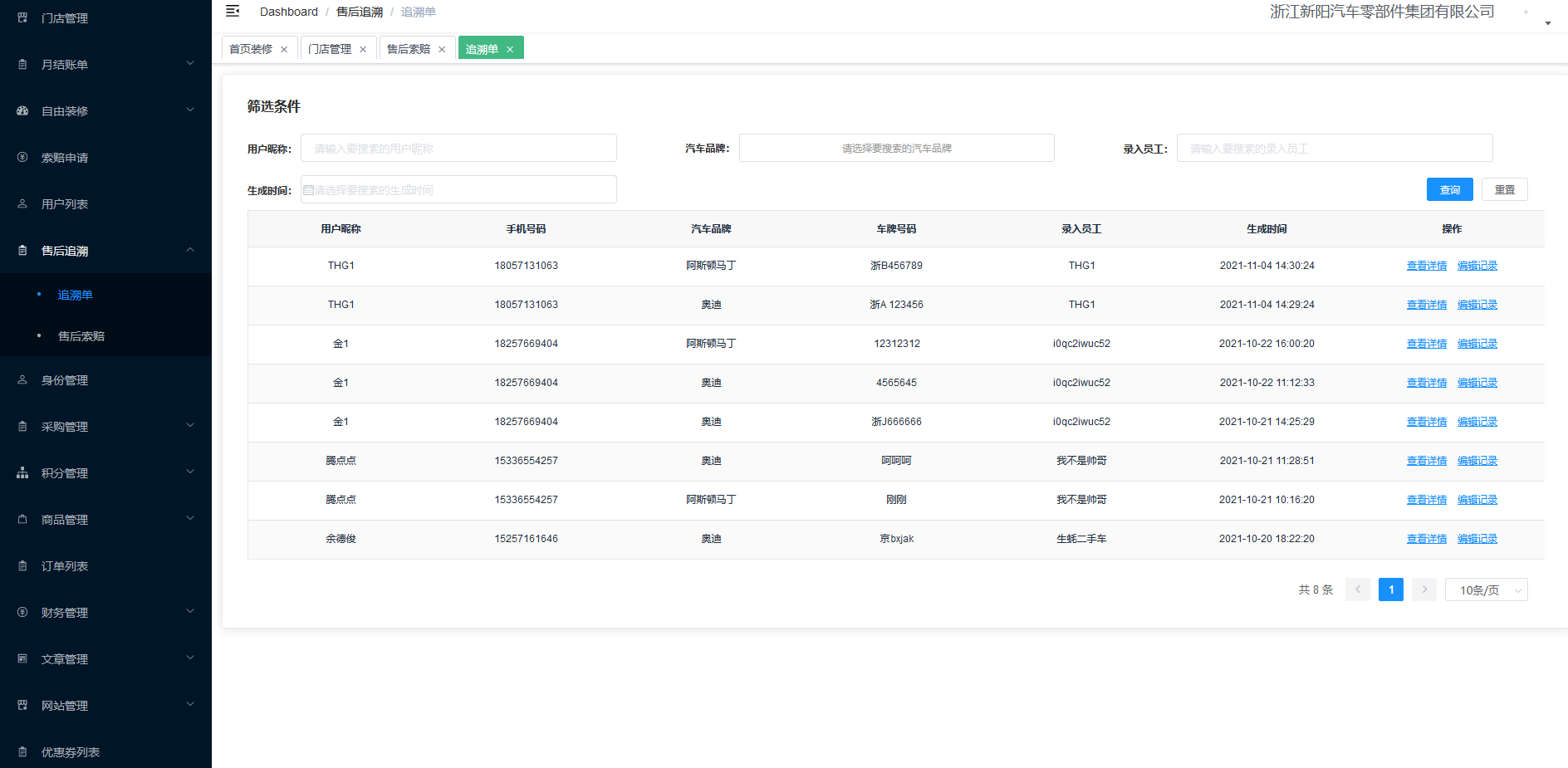
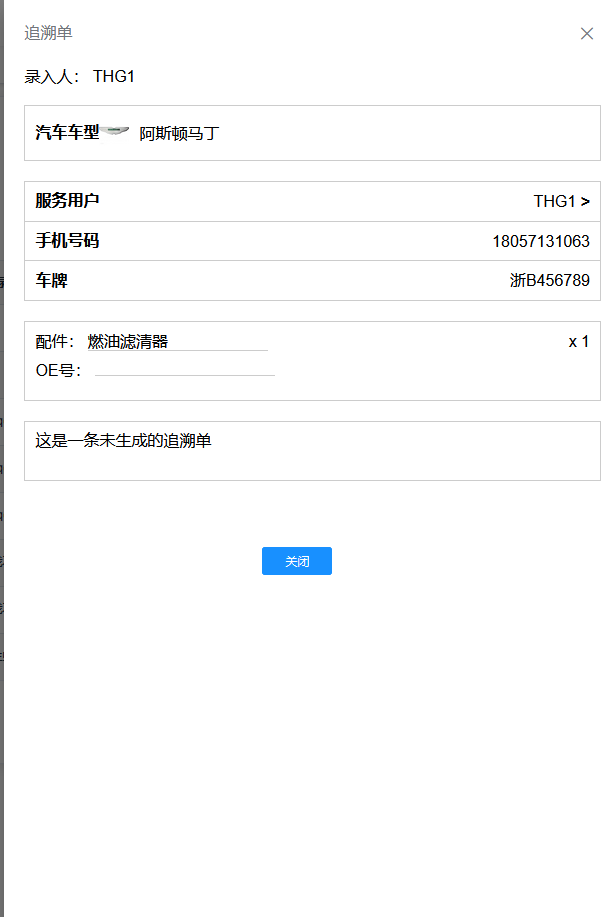
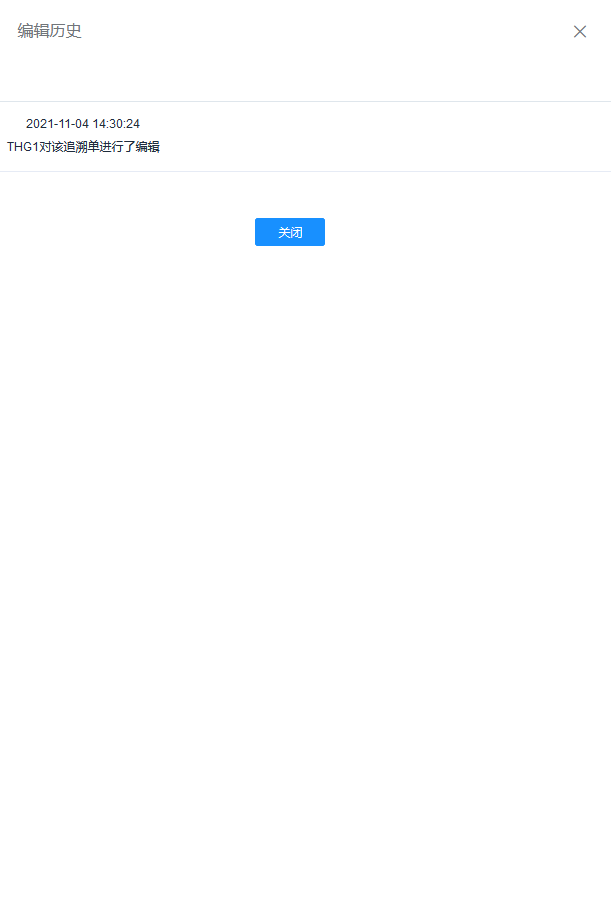
该页面查看各追溯单的相关信息
- 点击【查看详情】,可查看追溯单详情
- 点击【编辑记录】,查看该追溯单的编辑记录
2.售后追溯——售后索赔
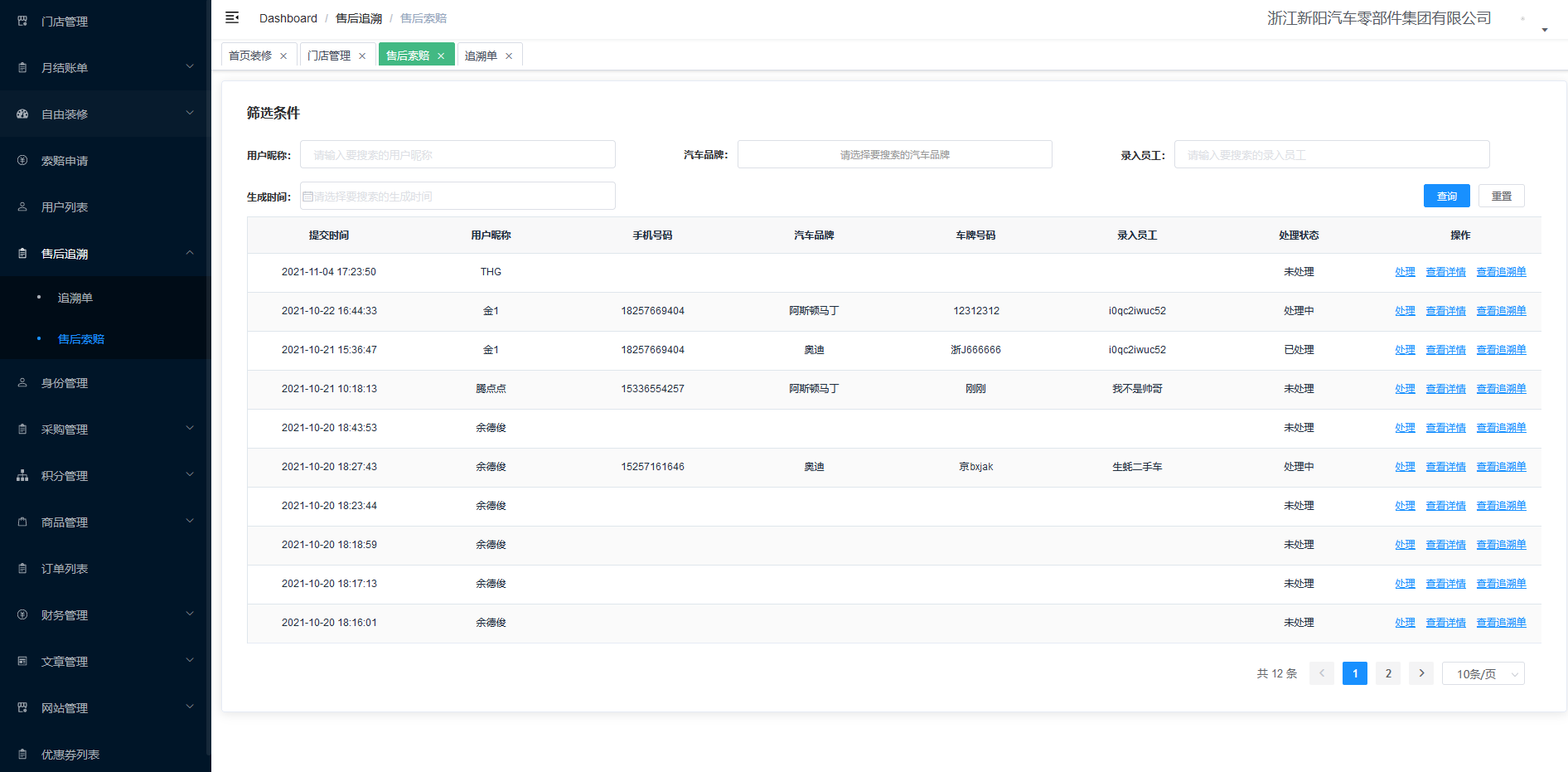
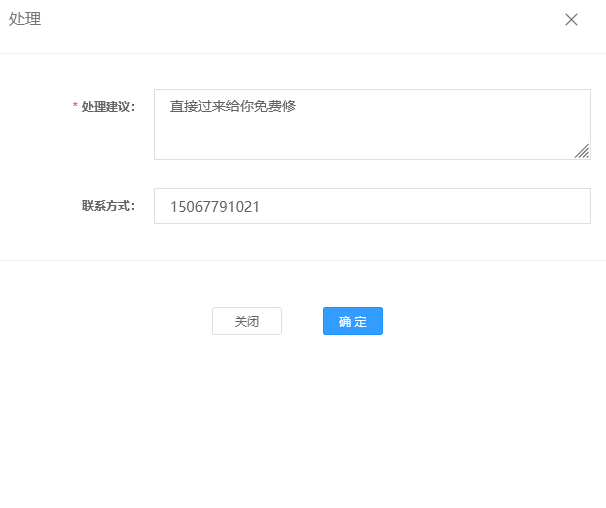
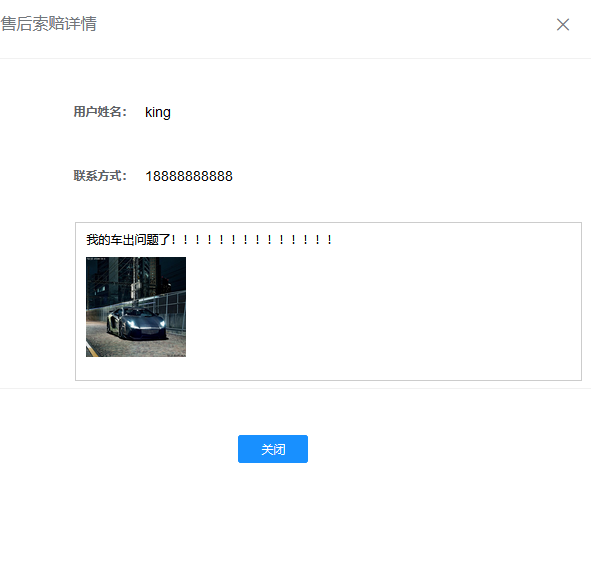
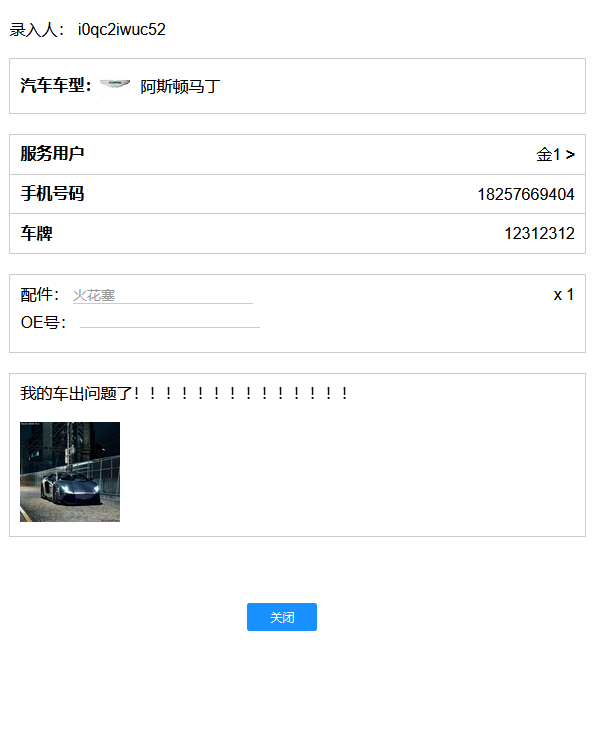
该页面可查看各个用户提交的索赔单
- 点击【处理】,给出处理建议
- 点击【查看详情】,查看用户提交的索赔详情
- 点击【查看追溯单】,查看对应的追溯单